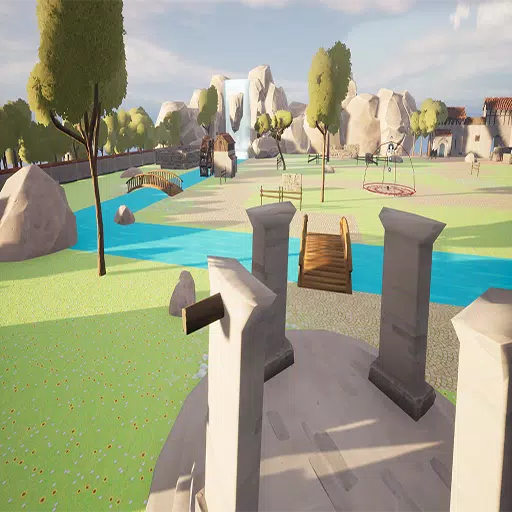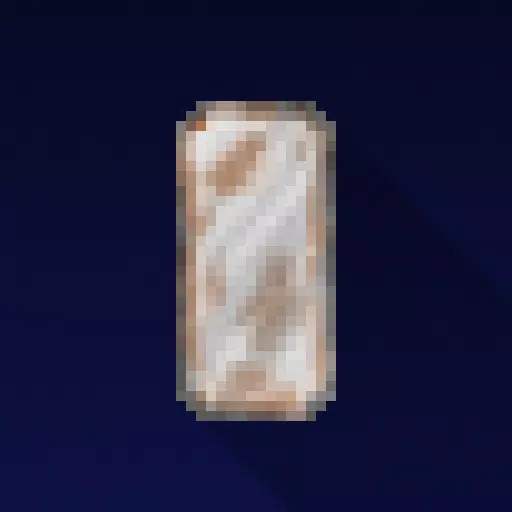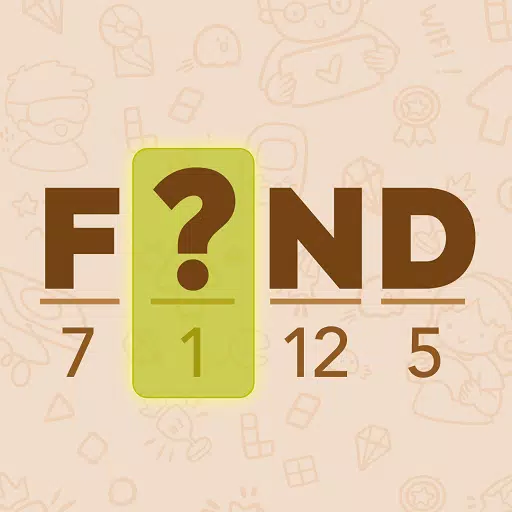Steam Deck: Wie man Sega Game Gear -Spiele leitet
In dieser Anleitung wird beschrieben, wie Sie Sega Game Gear -Spiele auf Ihrem Steam Deck installieren und verwenden, um die Leistung durch Decky Loader und Elektrowerkzeuge zu maximieren.
Bevor Sie beginnen: Wesentliche Vorbereitungen
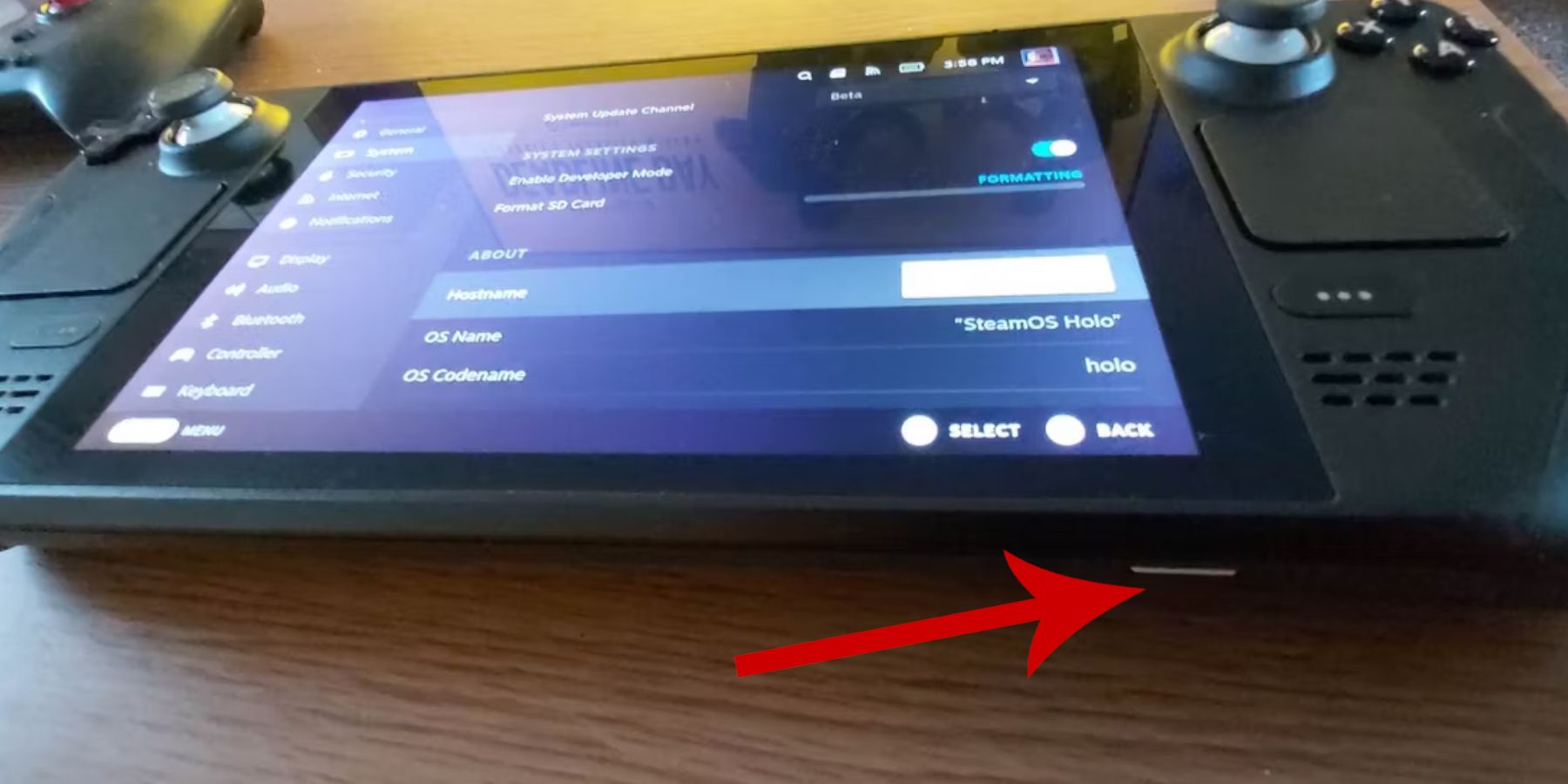 Stellen Sie vor der Installation von SHUCECK sicher, dass Sie diese vorbereitenden Schritte unternommen haben:
Stellen Sie vor der Installation von SHUCECK sicher, dass Sie diese vorbereitenden Schritte unternommen haben:
Entwicklermodus aktivieren: Navigieren Sie zu Steam> System> Systemeinstellungen> Entwicklermodus aktivieren. Aktivieren Sie dann im Entwicklermenü CEF Remote -Debugging. Starten Sie Ihr Dampfdeck neu.
Wesentliche Ausrüstung: Eine A2 MicroSD -Karte (oder externe HDD, die über Dock angeschlossen ist) ist entscheidend für die Aufbewahrung von ROMs und Emulatoren und die Befreiung Ihrer internen SSD. Eine Tastatur und eine Maus vereinfachen die Dateitransfers und das Artwork -Management erheblich. Denken Sie daran, Ihre Spielausrüstung legal zu erwerben.
Einbau von Schleim
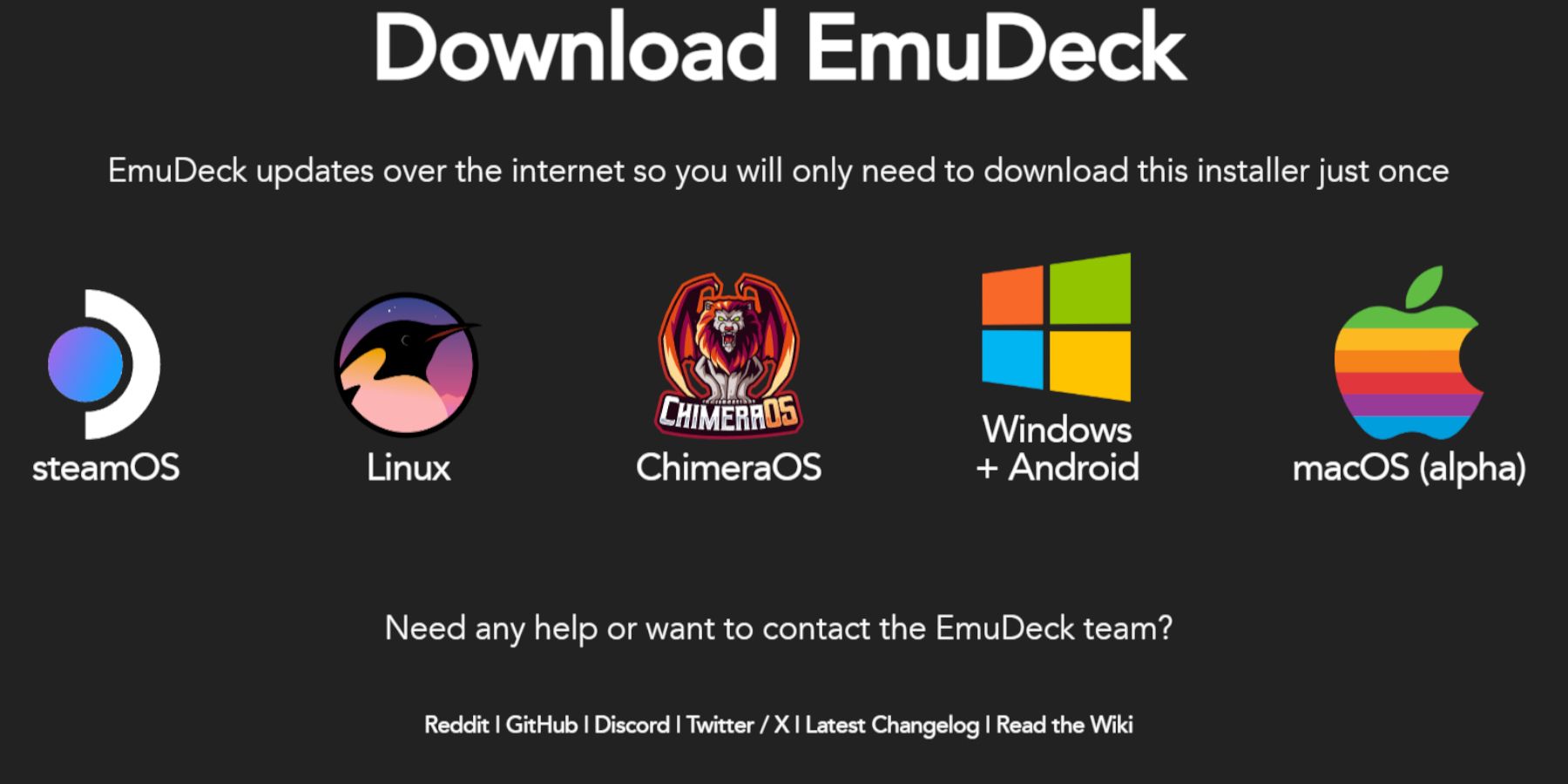 Befolgen Sie die folgenden Schritte, um SHEUDECK zu installieren:
Befolgen Sie die folgenden Schritte, um SHEUDECK zu installieren:
- Wechseln Sie in den Desktop -Modus (Dampftaste> Power> auf Desktop umschalten).
- Laden Sie Scheck von seiner offiziellen Website herunter.
- Wählen Sie die SteamOS -Version aus und wählen Sie "benutzerdefinierte Installation".
- Wählen Sie Ihre SD -Karte als Installationsort ("primär") aus.
- Wählen Sie Ihre gewünschten Emulatoren aus (Retroarch, Emulationsstation, Steam ROM Manager werden empfohlen). Aktivieren Sie "Auto Save".
- Vervollständigen Sie die Installation.
Schnelle Einstellungen für die Schleimhaut
Greifen Sie innerhalb von SHEUCECK auf Schnelleinstellungen zu und stellen Sie Folgendes sicher:
- Autosave: on
- Controller -Layout Match: on
- Sega Classic AR: 4: 3
- LCD -Handhelds: On
ROMS übertragen und Steam ROM Manager verwenden
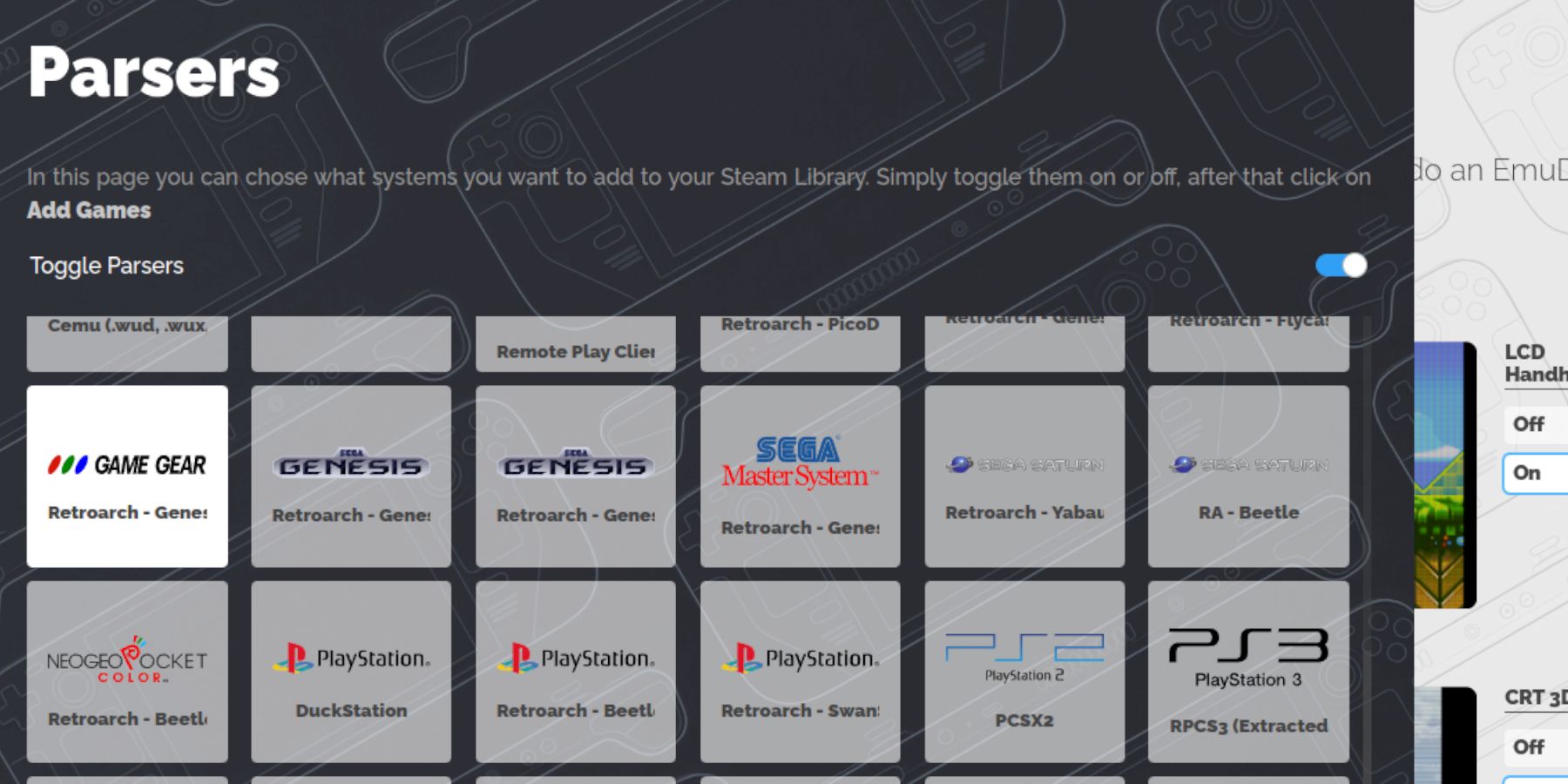 Fügen Sie Ihre Spielausrüstungsroms hinzu:
Fügen Sie Ihre Spielausrüstungsroms hinzu:
- Greifen Sie über den Dolphin -Dateimanager auf den Ordner
Emulation/ROMs/gamegear-Ordner Ihrer SD -Karte zu. - Übertragen Sie Ihre ROMs in diesen Ordner.
Verwenden Sie Steam ROM Manager, um Ihre Spiele in Steam zu integrieren:
- Öffnen Sie Steam ROM Manager innerhalb von Eudeck.
- Schließen Sie den Steam -Client, wenn Sie aufgefordert werden.
- Wählen Sie Spielausrüstung als Parser.
- Fügen Sie Ihre Spiele hinzu und analysieren Sie sie.
- Überprüfen Sie das Kunstwerk und speichern Sie auf Dampf.
Fehlende Kunstwerke lösen
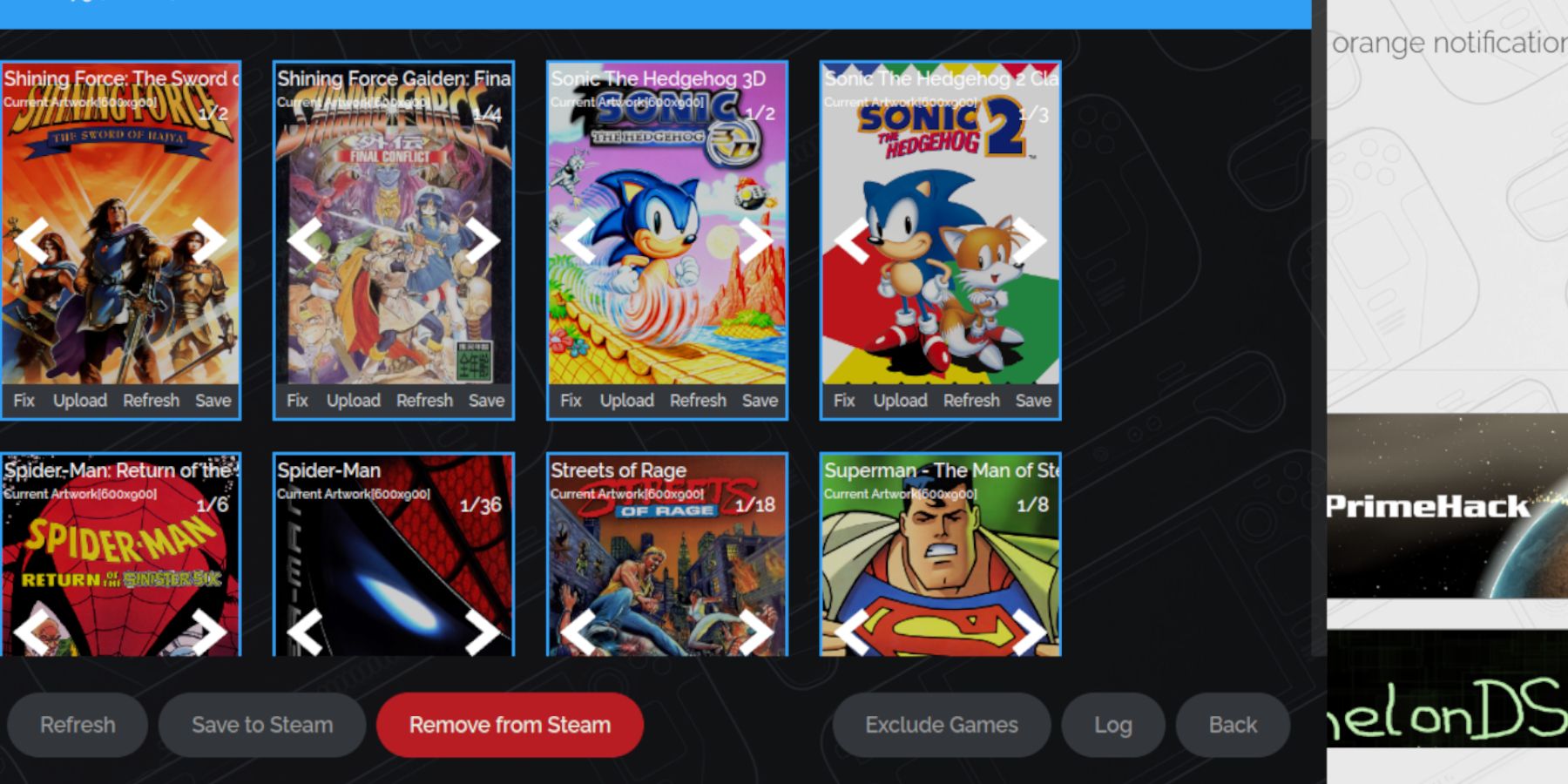 Wenn das Kunstwerk fehlt oder falsch ist:
Wenn das Kunstwerk fehlt oder falsch ist:
- Verwenden Sie die Funktion "Fix" in Steam ROM Manager und suchen Sie nach Spieltitel.
- Entfernen Sie alle Zahlen vor Spieltiteln in den ROM -Dateinamen, da dies die Artwork -Erkennung beeinträchtigen kann.
- Laden Sie das fehlende Kunstwerk manuell über einen Browser hoch, speichern Sie das Bild in den Ordner "Pictures" des Steam Decks und verwenden Sie die Funktion "Upload" in Steam ROM Manager.
Spielen Sie Ihre Spiele
- Wechseln Sie in den Spielmodus.
- Greifen Sie in der Steam Library (R1 -Taste für Sammlungen) auf Ihre Spielausrüstungskollektion zu.
- Wählen Sie ein Spiel aus und spielen Sie.
Leistungsoptimierung: Um 30 FPS -Einschränkungen und Klangprobleme zu vermeiden:
- Greifen Sie auf das Quick Access -Menü (QAM) zu.
- Zur Leistung gehen.
- Aktivieren Sie "verwenden Sie pro Spielprofil" und setzen Sie das Frame-Limit auf 60 fps.
Installieren Sie Decklader und Elektrowerkzeuge
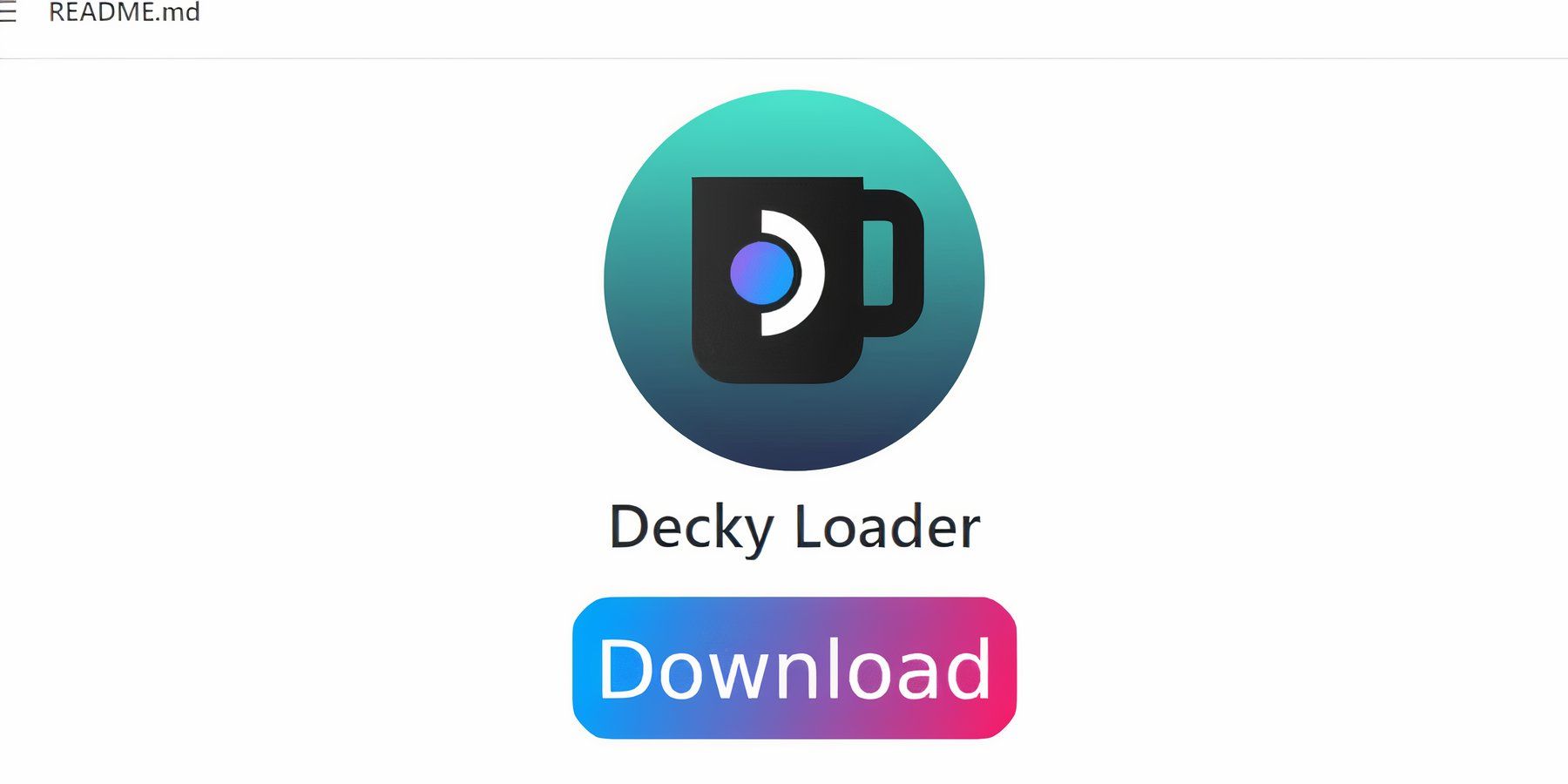 Für verbesserte Leistung:
Für verbesserte Leistung:
- Wechseln Sie in den Desktop -Modus.
- Laden Sie Decky Loader von seiner Github -Seite herunter.
- Führen Sie das Installationsprogramm aus und wählen Sie "Empfohlene Installation".
- Starten Sie Ihr Dampfdeck neu.
Elektrowerkzeuge installieren:
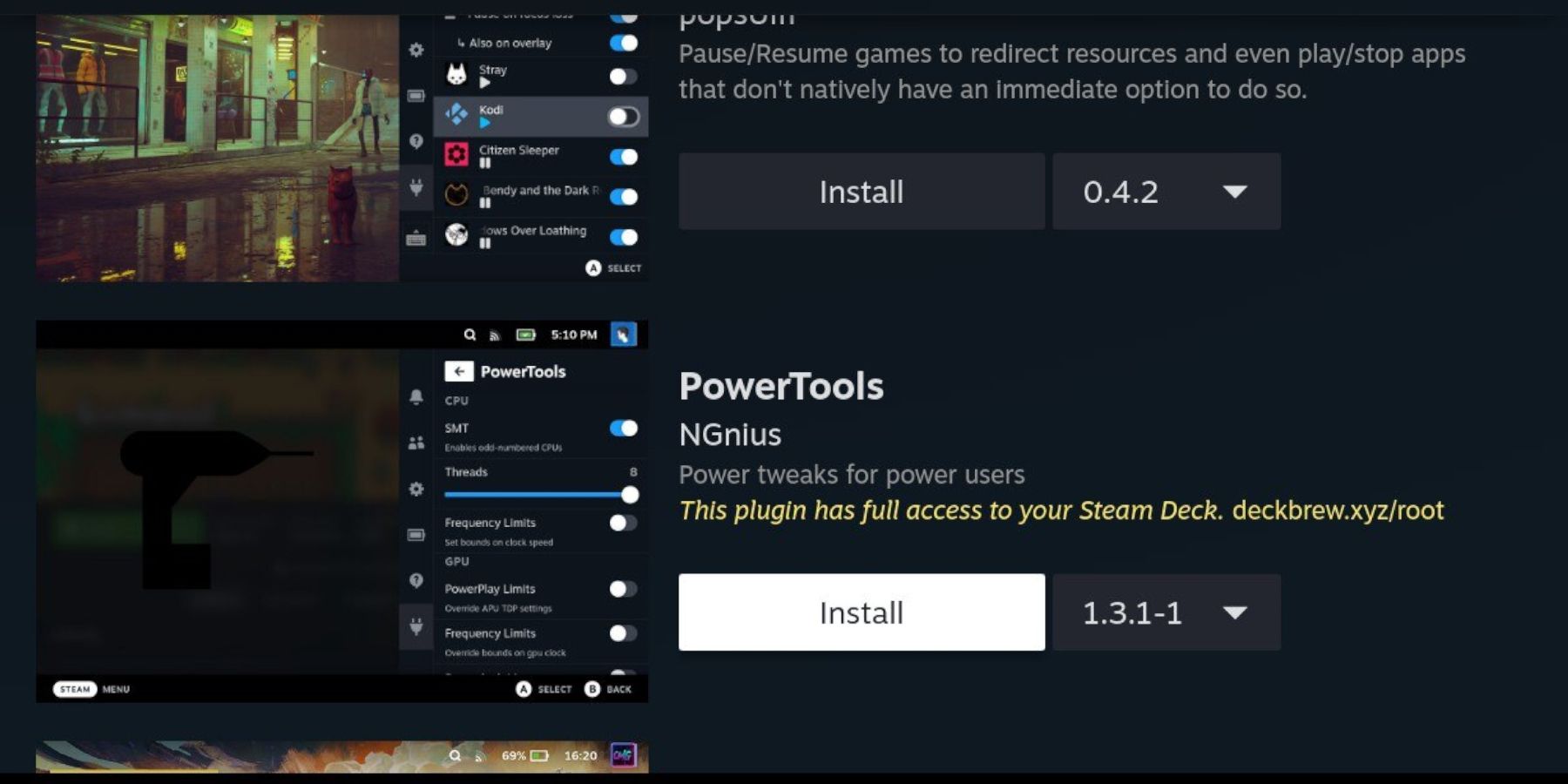
- Greifen Sie über den QAM Decky Loader zu.
- Öffnen Sie den Deck -Speicher und installieren Sie Elektrowerkzeuge.
- Deaktivieren Sie innerhalb von Elektrowerkzeugen SMTs, stellen Sie die Threads auf 4 ein, aktivieren Sie die manuelle GPU -Taktregelung, stellen Sie die GPU -Taktfrequenz auf 1200 und aktivieren Sie pro Spielprofil.
Wiederherstellung des Decky Loader nach einem Steam Deck -Update
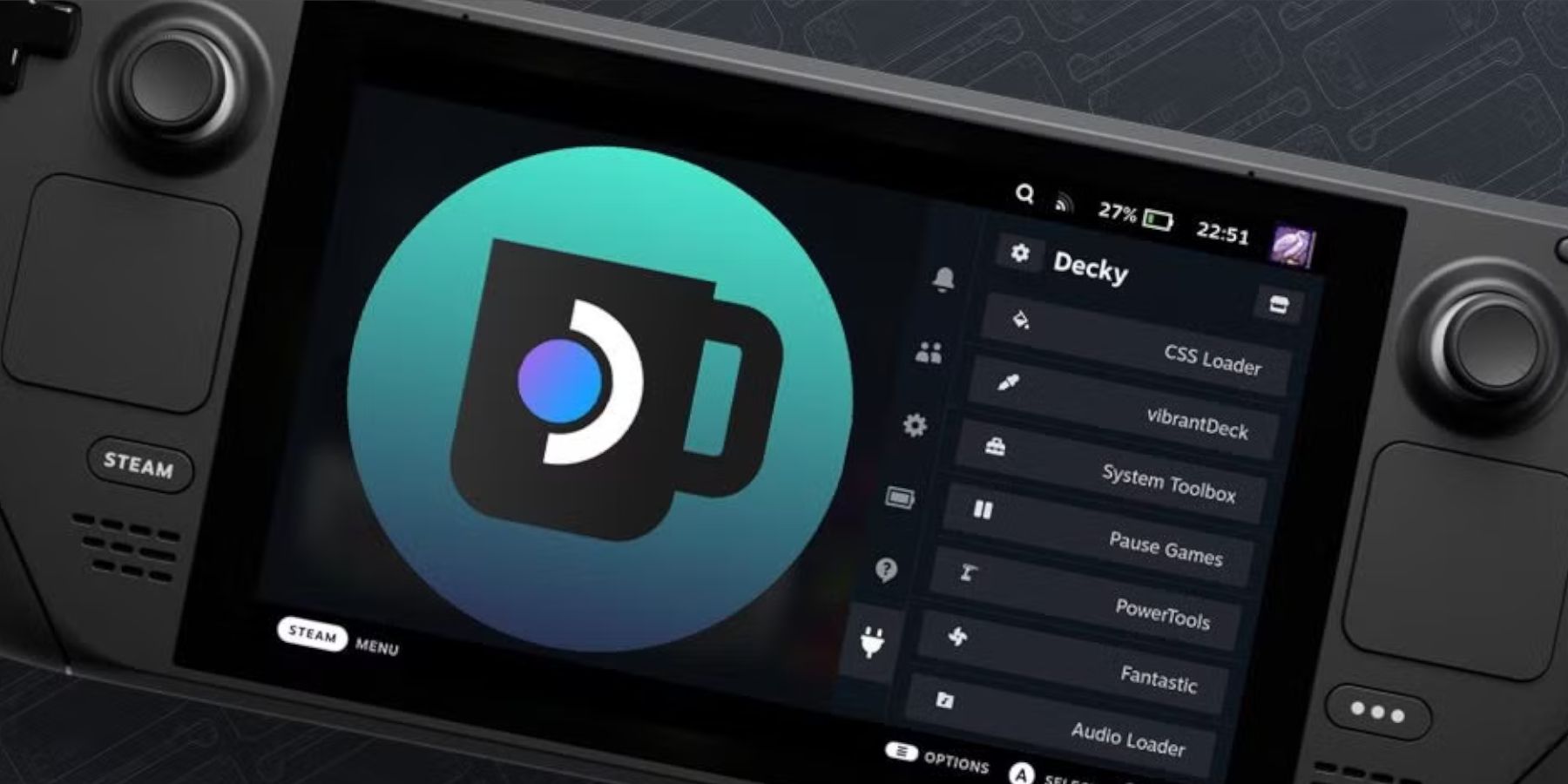 Wenn Decky Loader nach einem Steam Deck -Update entfernt wird:
Wenn Decky Loader nach einem Steam Deck -Update entfernt wird:
- Wechseln Sie in den Desktop -Modus.
- Laden Sie den Decky Loader von GitHub neu herunter.
- Führen Sie das Installationsprogramm aus und wählen Sie "Execute" (nicht "geöffnet").
- Geben Sie Ihr Sudo -Passwort ein.
- Starten Sie Ihr Dampfdeck neu.
 Genießen Sie Ihre Spielgerätespiele auf Ihrem Steam Deck!
Genießen Sie Ihre Spielgerätespiele auf Ihrem Steam Deck!
Neueste Artikel












](https://images.dyk8.com/uploads/18/17380116246797f3e8a8a39.jpg)